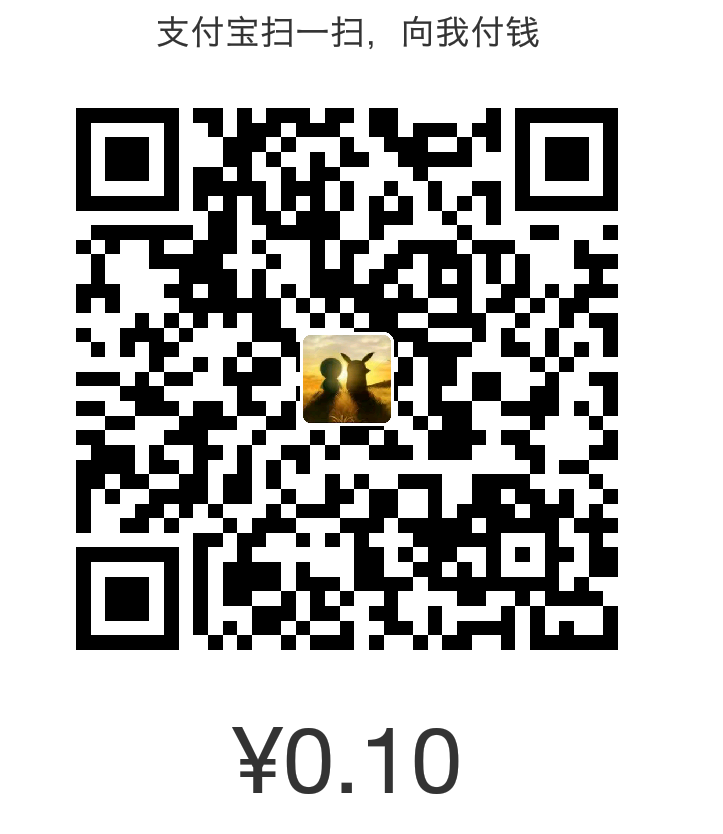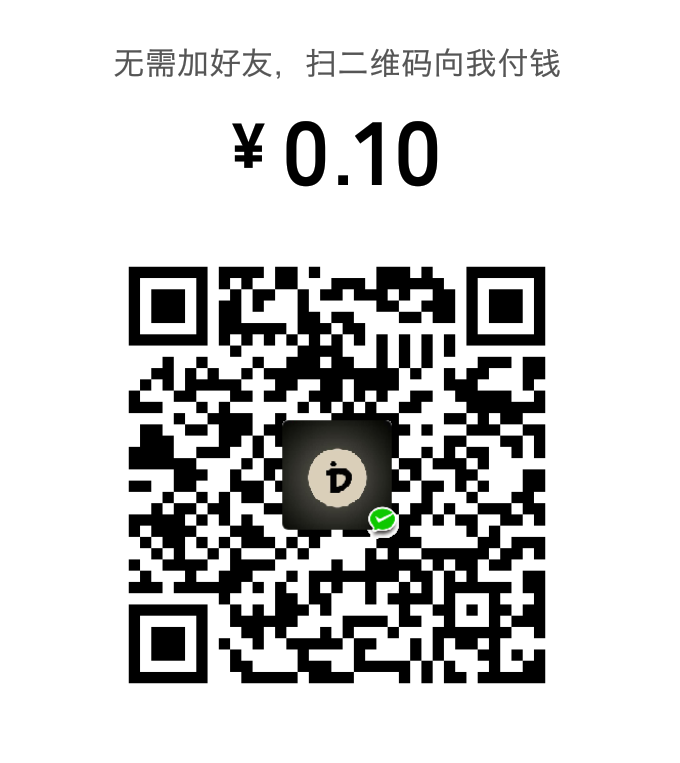Office 2019 for Mac 安装教程
下载文件
- Office 2019 for Mac 安装教程
- SWDVD5_OfficeMac_Serializer_2019 MLFX21-88135.ISO
- Office 2019 for Mac (文件太大,未上传)
激活软件安装
- 解压:
SWDVD5_OfficeMac_Serializer_2019 MLFX21-88135.ISO- 右键一打开方式一选择一个解压工具打开如果未下载解压工具,可从App Store下载如图的The Unarchiver
- 打开解压后的文件夹,双击安装
Microsoft_Office_2019_VL_Serializer.pkg
office安装
- 双击安装:
Microsoft Office 16.46.21021202 Installer.pkg - 安装完成后必须点击更新,等待全部软件更新,不然会显示未激活
注意:
安装完后打开Office组件后左下角不再有激活的选项,成为已激活状态。如果仍有激活选项,请再运行一次步骤2。
此前已注册的个人Microsoft账号仍可继续登录使用,如有问题可登陆官网更改资料或重设密码等。
仅支持macOS版本10.14.0或者更高版本。
如果显示Office打开错误可能是由于未完全卸载,仅删除了应用程序,仍然有遗留的支持文件和许可文件等,请完全卸载后重启电脑,再重新安装即可成功。
完全卸载Office
- 删除 Office 2019 for Mac 应用程序
- 打开 Finder,然后单击“应用程序”
- 按住 Command 命令的同时单击以选择所有 Office 2019 for Mac 应用程序
- 按住 Ctrl 的同时单击或右键单击所选应用程序,然后单击“移到废纸等”
- 资源库中删除支持文件
- 打开 Finder,单击“前往”>“电脑”找到“Macintosh HD”>“资源库
- 在“资源库”文件夹,找到“LaunchDaemns”文件夹中,如果存在下面两个文件单击“移到废纸等”删除下面两个文件
- com.microsoft.office.licensingV2.helper.plist (如果存在)
- com.microsoft.autoupdate.helper.plist (如果存在)
- 在“资源库”>“PrivilegedHelperTools”,如果存在下面两个文件单击“移到废纸等”删除下面两个文件
- com.microsoft.office.licensingV2.helper (如果存在)
- com.microsoft.autoupdate.helper (如果存在)
- 删除破解或无效许可文件
- 按照如何删除 Mac 上的 破解版Ofice 许可证文件”中的说明使用许可证删除工具。此工具可完全删除 Mac 上的许可证文件.
- 参考链接: 删除Mac上的激活许可文件
- 从 DockQ 中删除 Office 2019 for Mac 图标
- 如果你已将 Ofice 图标添加到 Dock,在你卸载 Ofice 2019 for Mac 之后,它们可能会变为问号.
- 若要删除这些图标,请在按住 Control 的同时单击或右键单击图标,然后单击“选项”>“从 Dock 中移除”.
- 清空废纸等,重新启动计算机
- 做完以上步骤之后,请右击“废纸等”清空“废纸等”并重新启动计算机